Come ottenere il massimo dal tuo Android TV

Se sei un utente Android, Android TV è un ottimo modo per portare il tuo sistema operativo mobile (e le tue app preferite) al grande schermo. E se stai cercando di ottenere di più dal tuo box Android TV, questa è una raccolta di alcuni trucchi e suggerimenti per aiutare a potenziare la tua esperienza.
CORRELATO: Che cos'è Android TV e quale Android TV Box dovrei Acquista?
Se stai davvero cercando ulteriori informazioni su Android TV (e su quale casella devi acquistare), probabilmente questo post non è per te ... ancora. In primo luogo, darei un'occhiata a ciò che è Android TV, insieme ad alcune raccomandazioni di alcuni dei migliori box Android TV sul mercato in questo momento. Quindi, torna qui e inizia a modificare.
Riorganizza le tue app
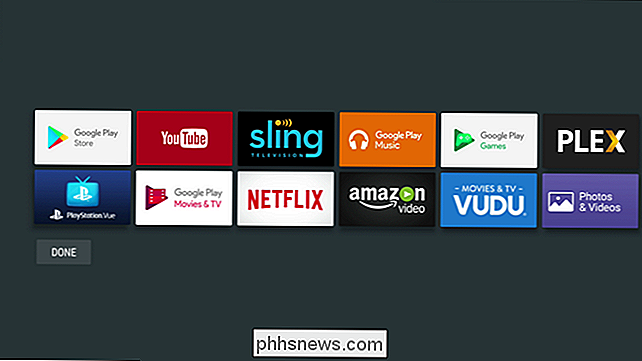
CORRELATO: Come organizzare le app su Android TV 6.0 e sopra
Proprio come sul tuo telefono, puoi scegliere l'ordine delle tue app su Android TV, purché sul tuo dispositivo sia installato Android 6.0 e versioni successive. In realtà è molto semplice:
- Premi a lungo l'icona che vuoi spostare,
- Quando lo schermo diventa grigio, sposta l'icona intorno,
- Usa il pulsante "seleziona" per rilasciare l'icona.
- Colpire "Fatto".
Questo è tutto ciò che c'è da fare. Se vuoi dare un'occhiata più approfondita a riorganizzare le icone della schermata iniziale, controlla il nostro primer.
Espandi lo spazio di archiviazione del dispositivo
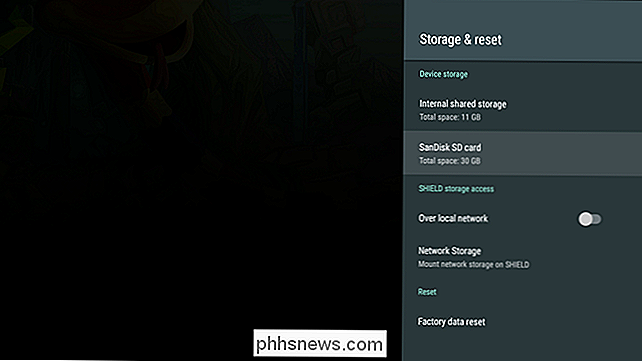
CORRELATO: Come aggiungere altro spazio di archiviazione al tuo Android TV per app e giochi
Se c'è una cosa negativa da dire sulla maggior parte delle TV di Android, è che non hanno abbastanza memoria interna. Fortunatamente, puoi utilizzare un disco rigido esterno sulla maggior parte delle TV di Android per aggiungere altro spazio di archiviazione o persino una scheda SD su determinati modelli per rendere il processo di espansione ancora più semplice.
Sfortunatamente, non esiste un metodo di copertura qui-it tutto dipende da ciò che il tuo dispositivo supporta. La buona notizia è che abbiamo un eccellente tutorial sull'aggiunta di un disco rigido esterno alla tua unità Android TV, quindi non dovresti avere problemi. E se il tuo dispositivo ha uno slot per schede SD, beh, basta inserirne uno e formattarlo come memoria interna usando la metà inferiore dell'esercitazione precedente. Boom.
Applicazioni sideload che non sono nel Play Store

CORRELATE: Come trasferire le app su Android TV
Una delle cose più belle di Android è la flessibilità di installare app disponibili al di fuori del negozio ufficiale-questo è chiamato "sideloading". Anche se è molto semplice su telefoni e tablet Android, è un po 'più complicato su Android TV.
In breve, dovrai andare su Impostazioni> Sicurezza e restrizioni per abilitare " Origini sconosciute ", quindi installare ES File Explorer dal Play Store. Da lì, puoi prendere i file APK dalla tua cartella Dropbox o Google Drive e installarli direttamente sulla tua TV. Scopri il nostro tutorial completo per la procedura dettagliata.
Installa Kodi e utilizza Add On

CORRELATI: Come installare e configurare i componenti aggiuntivi in Kodi
Se davvero vuoi potenziare la tua TV Android, non c'è modo migliore per farlo rispetto all'utilizzo di Kodi. Anche se l'app stessa è costantemente sotto controllo per essere etichettata come "applicazione di pirateria", è in realtà un'applicazione mediatica molto potente e legittima che può trasformare l'unità di Android TV in qualcosa di buono in qualcosa di grande.
Mentre non abbiamo un post specificamente orientato verso Android TV, Kodi è sostanzialmente lo stesso su tutti i dispositivi compatibili. Puoi installarlo direttamente dal Play Store, quindi utilizzare questo post per conoscere il suo sistema aggiuntivo.
Come parte, puoi anche impostare SHIELD Android TV come server Plex Media, che è molto interessante.
Controllo di Android TV con il tuo telefono
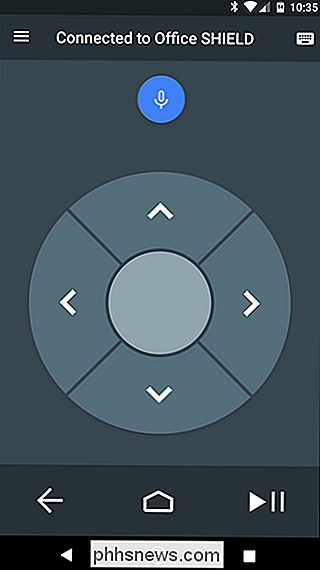
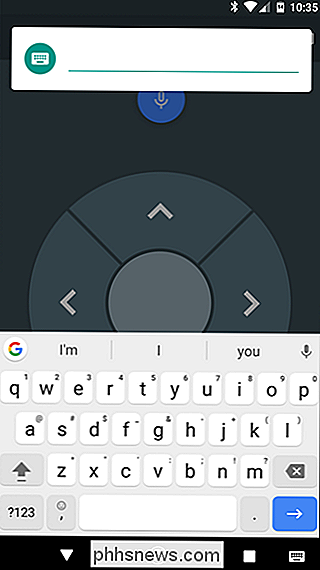
Uno dei motivi principali per cui preferisco Android TV tramite Chromecast è dovuto al suo controllo remoto dedicato: mi piace essere in grado di controllarlo in un modo più tradizionale. Se non hai il telecomando a portata di mano, o se si perde o si rompe, tuttavia, non sei totalmente sfortunato: puoi effettivamente controllare Android TV direttamente dal tuo telefono.
Basta installare l'app Android TV Remote Control sul telefono, accendilo, connettiti alla tua casella di Android TV e bam , hai appena ricevuto un nuovo telecomando. Questo è anche un modo grande per inserire stringhe di testo più grandi usando la tastiera del telefono.
Questa non è sicuramente una lista completa di tutte le cose utili e utili che puoi fare con Android TV, ma piuttosto una lista di alcune delle funzionalità più utili per entrambi tempo e nuovi utenti. In altre parole, se stai cercando di migliorare il tuo gioco Android TV, questi suggerimenti sono un ottimo punto di partenza.

Come abilitare la Modalità oscura di Apple TV, manualmente o automaticamente
Quando è buio e le luci sono spente, l'ultima cosa che vuoi è essere accecata dal bianco brillante della tua mela La schermata iniziale della TV quando il film finisce. Ecco come abilitare la modalità dark su Apple TV per rendere più divertenti le tue scappatelle TV a tarda notte. RELATED: Come aggiornare Apple TV a tvOS 11 La modalità Scuro è una funzionalità introdotta in tvOS 10, ma dovevi abilitarlo o disabilitarlo manualmente, il che mi ha portato a mantenere la modalità oscura sempre attiva per comodità.

Come taggare e condividere screenshot su PlayStation 4 o Pro
A volte devi solo fermarti e prendere alcuni screenshot mentre giochi, perché i giochi moderni sono straordinariamente belli. E quando ottieni lo scatto perfetto, vuoi mostrare alla gente. O forse quelle persone ci sono dentro! Ecco come taggare le persone negli screenshot quando li condividi direttamente da PlayStation 4.


